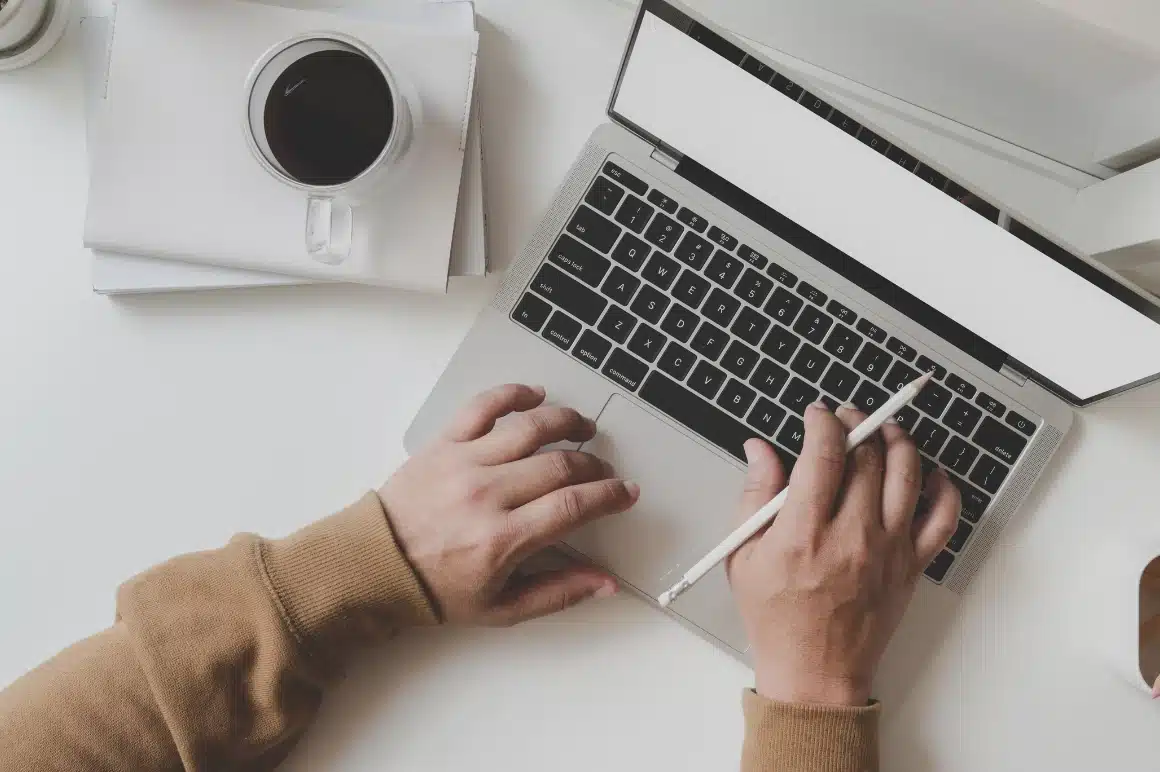Πίνακας περιεχομένου
Αν θέλετε να κάνετε τη διαχείριση του WordPress πιο αποδοτική, αυτές οι συντομεύσεις είναι ιδανικές για να βελτιώσετε τη ροή εργασίας σας.
Οι τέσσερις συντομεύσεις του WordPress που συγκεντρώσαμε μπορούν να βελτιώσουν σημαντικά την παραγωγικότητα σας. Είτε δημιουργείτε περιεχόμενο, διαχειρίζεστε πολλές αναρτήσεις, είτε απλώς θέλετε να πλοηγείστε πιο γρήγορα, οι συντομεύσεις αυτές σας επιτρέπουν να εργάζεστε πιο έξυπνα και αποτελεσματικά.
1. Εντολές με την Command Palette (ctrl+K ή cmd+K)
Η Command Palette είναι σαν ένας «ελβετικός σουγιάς» για το WordPress.
Τι κάνει:
Με το πάτημα ενός συνδυασμού πλήκτρων, μπορείτε να ανοίξετε μια μπάρα αναζήτησης ειδικά για το WordPress, όπου μπορείτε να βρείτε σελίδες, ρυθμίσεις, αναρτήσεις ή ακόμα και προσθήκες. Είναι διαθέσιμη όταν είστε συνδεδεμένοι στο site και έχετε ενεργοποιημένο ένα Block theme.
Πώς να τη χρησιμοποιήσετε:
- Πατήστε ctrl+K (Windows) ή cmd+K (Mac).
- Πληκτρολογήστε αυτό που ψάχνετε (π.χ. “new post” ή “theme settings”) και πατήστε Enter.
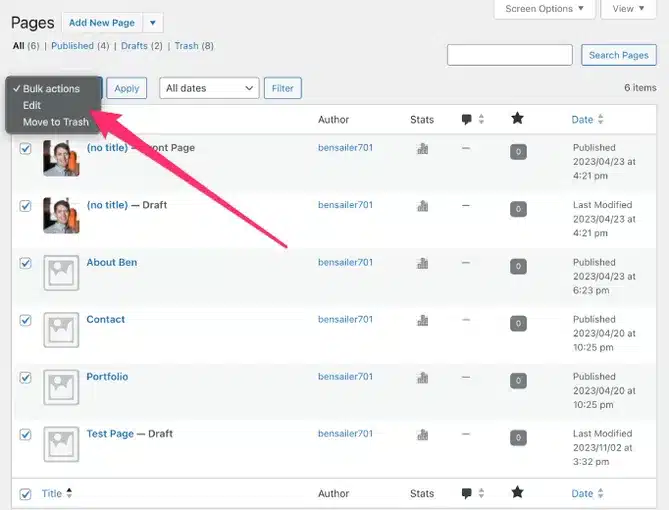
Πλεονεκτήματα:
- Σας επιτρέπει να βρίσκετε ό,τι χρειάζεστε χωρίς να περιηγείστε σε μενού.
- Ιδανική για developers ή ιδιοκτήτες site με πολλές ταυτόχρονες εργασίες.
2. Δημιουργία Γρήγορων Προσχεδίων από τη Γραμμή Εργαλείων
Όταν σας έρχεται μια ιδέα ενώ περιηγείστε στο site σας, δεν χρειάζεται να μεταβείτε στον πίνακα ελέγχου.
Τι κάνει:
Το εικονίδιο + New στη γραμμή εργαλείων σας επιτρέπει να δημιουργήσετε γρήγορα μια νέα ανάρτηση από οποιοδήποτε σημείο του site σας.
Πώς να το χρησιμοποιήσετε:
- Συνδεθείτε στο site σας.
- Κάντε κλικ στο εικονίδιο + New στη γραμμή εργαλείων.
- Επιλέξτε New Post και αρχίστε να γράφετε.
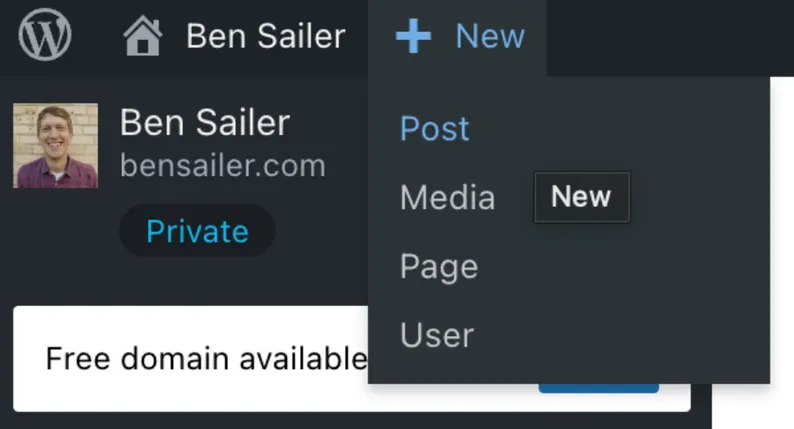
Πλεονεκτήματα:
- Ιδανικό για στιγμές έμπνευσης.
- Δεν χρειάζεται να φύγετε από τη σελίδα που βρίσκεστε.
3. Μαζική επεξεργασία αναρτήσεων, σελίδων ή προϊόντων
Αν έχετε να διαχειριστείτε μεγάλο όγκο περιεχομένου, η δυνατότητα μαζικής επεξεργασίας μπορεί να σας εξοικονομήσει ώρες εργασίας.
Τι κάνει:
Σας επιτρέπει να επεξεργάζεστε κατηγορίες, ετικέτες, κατάσταση, συγγραφέα και άλλα, για πολλές αναρτήσεις, σελίδες ή προϊόντα ταυτόχρονα.
Πώς να τη χρησιμοποιήσετε:
- Μεταβείτε στην ενότητα Posts, Pages, ή Products του πίνακα ελέγχου.
- Επιλέξτε πολλά στοιχεία, κάντε κλικ στο Bulk Actions και επιλέξτε την επιθυμητή ενέργεια.
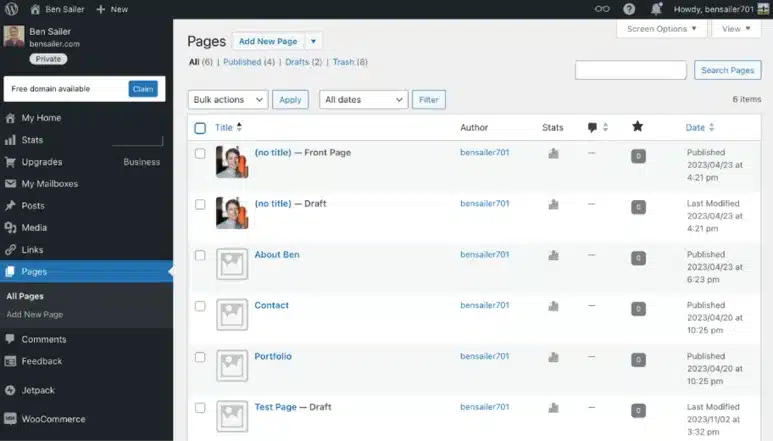
Επιλέξτε τα στοιχεία που θέλετε να ενημερώσετε χρησιμοποιώντας τα πλαίσια ελέγχου στην αριστερή πλευρά, επιλέξτε «Bulk actions» και μετά επιλέξτε «Edit». Κάντε κλικ στην επιλογή «Apply».
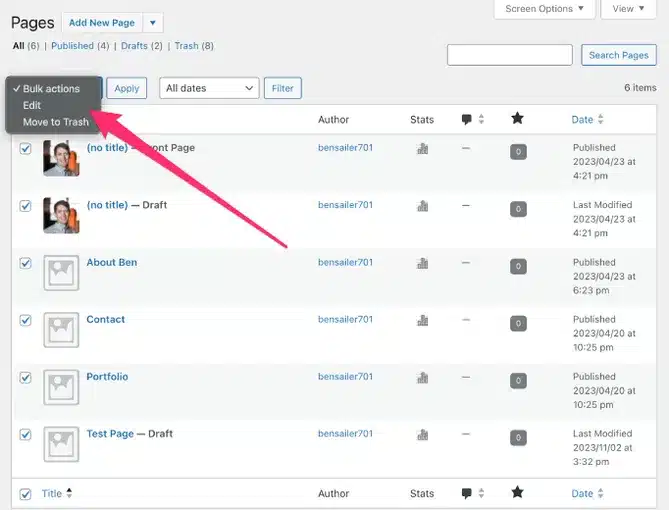
Από εκεί, μπορείτε να αλλάξετε πολλές ρυθμίσεις ταυτόχρονα, συμπεριλαμβανομένων κατηγοριών, ετικετών και ορατότητας.
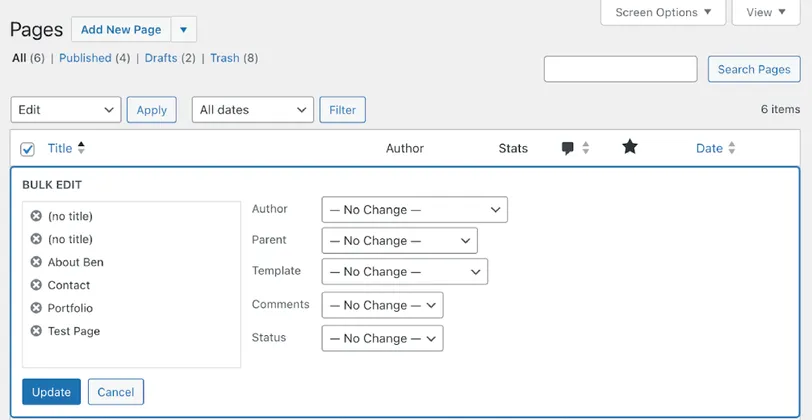
Πλεονεκτήματα:
- Εξαιρετική για blogs ή eCommerce καταστήματα με πολλές αναρτήσεις ή προϊόντα.
- Ελαχιστοποιεί τα επαναλαμβανόμενα βήματα.
4. Αναζήτηση Blocks στο Gutenberg με /
Ο επεξεργαστής Gutenberg προσφέρει τη δυνατότητα αναζήτησης blocks μέσω του slash-command.
Τι κάνει:
Πληκτρολογώντας / και το όνομα του block (π.χ. /image), μπορείτε να το εντοπίσετε αμέσως χωρίς να χρειάζεται να ψάχνετε στη βιβλιοθήκη.
Πώς να το χρησιμοποιήσετε:
- Στον επεξεργαστή Gutenberg, πληκτρολογήστε / και το όνομα του block που θέλετε.
- Επιλέξτε το block από τη λίστα και προσθέστε το στη σελίδα σας.
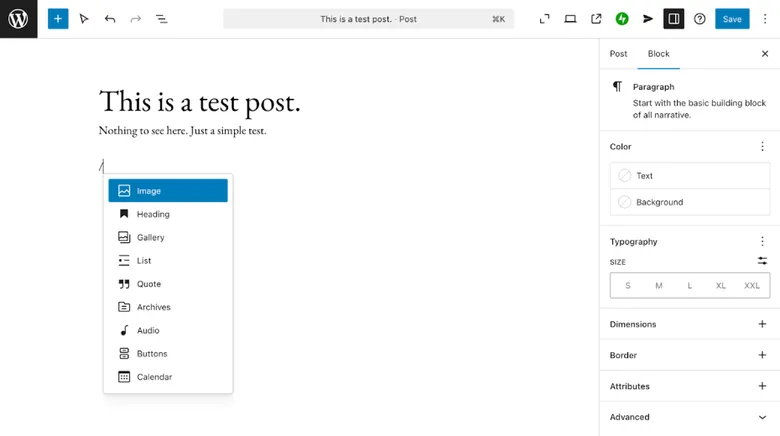
Πλεονεκτήματα:
- Εξοικονομεί χρόνο, ειδικά για όσους δουλεύουν σε πολύπλοκες διατάξεις.
- Διευκολύνει την εισαγωγή περιεχομένου σε αναρτήσεις και σελίδες.